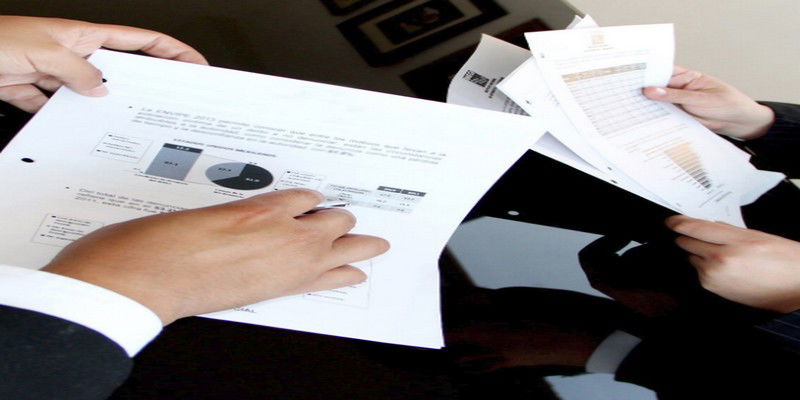
概要
Google はオンライン版の Google ドキュメントに、2つの文書を比較して差分(置換・挿入・削除など)を表示する新機能を追加しました。主に次の用途で役立ちます。
- 同一内容の別稿の差分確認。
- 教師による類似性や引用・参考の確認。
- 共同編集でどの変更がどの文書由来かを把握する作業。
現在はウェブ(ブラウザ)版でのみ利用可能です。アプリ版での提供時期は未発表です。
重要: この機能は自動で剽窃(plagiarism)判定を行うものではなく、差分の可視化ツールです。最終判断は担当者が行ってください。
手順 — 実際に比較する方法
- 比較したいファイルが保存されている Google アカウントでログインし、比較元の文書を開きます。
- 上部メニューの「ツール」をクリックします。
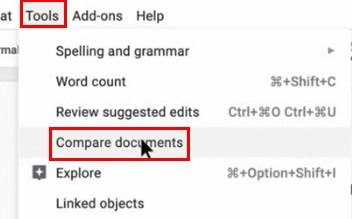
- 「ドキュメントを比較」を選びます(「提案された編集を確認」などの近くにあります)。
- Google ドライブが開くので、比較対象の2つ目の文書を選択し、画面左下の「開く」をクリックします。
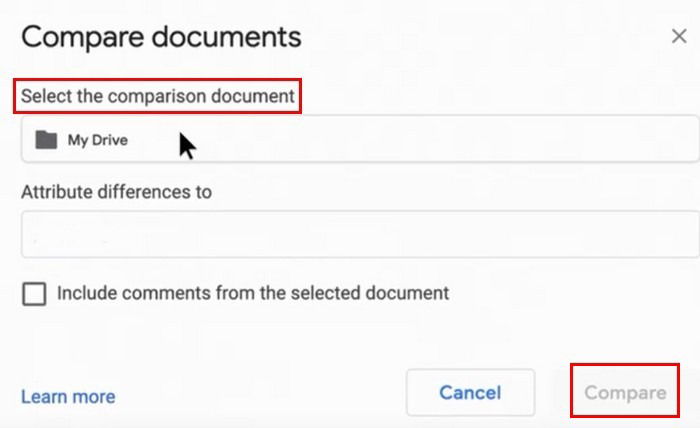
- 「比較する文書を選択」の下に選んだファイル名が表示されます。誤ったファイルを選んでいないか確認してください。6. 「差分の帰属先」を入力して、どの編集を誰に帰属させるか指定します(任意)。コメントの追加も選択可能です。
- 「比較」ボタンが有効になったらクリックします。比較処理が終わると、新しい文書が開き、両文書の差分が提案された編集(ハイライト表示)として表示されます。
右側ペインには誰がいつどのような変更を行ったかが表示されます。置換前のテキストと置換後のテキストが明確に分かります。
表示される情報と読み方
- 挿入(追加)はカラーでハイライトされます。
- 削除は取り消し線や注釈として示される場合があります。
- 置換は「元の文→新しい文」として明示されます。
- 右側パネルに、変更の作成者名(または差分の帰属名)、変更内容、タイムスタンプが表示されます。
これにより、どの文書からの差分か、どの編集を採用するかを即座に判断できます。
いつうまく使えないか(注意点・失敗例)
- フォーマットのみの違い(書式や行間)やメタデータの変化は差分として扱われない、もしくは目立たない場合があります。
- OCRで読み取った文書やPDFから変換された文書は、改行や全角半角の差で大量の差分が出ることがあります。
- 大幅に再構成された文章(段落の順番変更など)は、意味的な類似を検出できず差分が分かりにくくなることがあります。
- 同じ引用・参考文献が適切に参照されている場合でも、文脈の類似を自動で評価するわけではありません。
代替アプローチ
- Microsoft Word の「文書の比較」機能:オフラインでの精細な比較が可能です。
- 専用のテキスト差分ツール(diff系ツール):プレーンテキストの差分確認に強い。プログラマー向け。
- 学術向けの類似性チェックサービス(学校契約で導入されることが多い):剽窃検出に特化。ただし別途契約が必要です。
どれを使うかは目的次第です。簡単な編集差分の可視化なら Google ドキュメント、新旧文書間の厳密な比較や履歴付きの査定が必要なら専門ツールを検討してください。
教師・学生・レビュワー別チェックリスト
教師向け
- 比較結果の帰属を確認し、必要なら注釈を追加する。
- 引用が明確か、コピー部分が正当な引用かを個別に確認。
- OCR由来やフォーマット差でないかを確認し、誤検出を避ける。
学生向け
- 参考文献や引用ルールを守っているかを再確認。
- 自分の草稿と提出物の差分を事前にチェックしておく。
共同編集者/レビュワー
- どの変更を採用するかをチームで決め、最終版に反映する。
- コメントや説明を追加して合意形成を図る。
ミニ・メソドロジー(実務で使うための簡単手順)
- 比較前に各文書の最終保存日時を確認する。
- 比較を実行して差分を確認。
- 重要な差分にコメントを追加し、採否を決定する。
- 最終版を作成し、関係者へ連絡して承認を得る。
セキュリティ・プライバシーの注意
- 機密情報を含む文書を比較する場合、アクセス権限を適切に管理してください。
- 比較はクラウド上で処理されるため、機密レベルによってはオンプレミスの代替ツールを検討してください。
よくある質問(FAQ)
Q: スマホアプリでも比較できますか?
A: この記事作成時点ではウェブ版のみ提供されています。アプリ対応は未定です。
Q: この機能は剽窃検出ツールと同じですか?
A: いいえ。差分を可視化するツールです。剽窃かどうかは人的判断が必要です。
Q: 誰の名前が表示されますか?
A: 「差分の帰属先」に入力した名前か、Google アカウントの表示名が表示されます。
まとめ
- Google ドキュメントの比較機能は、2つの文書間の差分を簡単に見つける強力なツールです。
- 教師は参考・引用の確認に、共同編集者は変更の帰属確認に便利に使えます。
- 大量のフォーマット差やOCR変換文書は誤検出を招くので注意してください。
この記事の手順を試して、ワークフローに合うか確認してみてください。
1行用語集:
- 差分: 2つの文書間で異なる箇所(挿入・削除・置換)のこと。
- 帰属: 差分を誰の編集として表示するかの指定。
著者
編集



